Quá trình thiết lập ban đầu cấu trúc file và thư mục của OpenCore là bước quan trọng để chuẩn bị hệ thống của bạn cho quá trình cài đặt Hackintosh. Dưới đây là một tổng quan về việc thiết lập này và mục tiêu của từng bước:
- Tải OpenCorePkg: Trước hết, bạn cần tải OpenCorePkg từ trang web chính thức của OpenCore. Điều này sẽ cung cấp cho bạn các file và công cụ cần thiết để thiết lập môi trường OpenCore trên máy tính của bạn.
- Tạo thư mục EFI: Trên ổ đĩa mục tiêu (thường là USB hoặc ổ đĩa EFI trên ổ cứng), tạo một thư mục có tên là “EFI”.
- Tạo thư mục OC trong EFI: Bên trong thư mục “EFI”, tạo một thư mục mới có tên là “OC”. Đây sẽ là nơi chứa toàn bộ cấu trúc thư mục của OpenCore.
- Thư mục Drivers: Trong thư mục “OC”, tạo một thư mục con có tên là “Drivers”. Đây là nơi chứa các trình điều khiển firmware (.efi) cần thiết cho quá trình khởi động.
- Thư mục Kexts: Tương tự, trong thư mục “OC”, tạo một thư mục con có tên là “Kexts”. Thư mục này sẽ chứa các kext (tiện ích mở rộng kernel) cần thiết cho hệ điều hành macOS.
- Thư mục ACPI: Tạo một thư mục con trong “OC” có tên là “ACPI”. Trong thư mục này, bạn sẽ đặt các tệfilep SSDT và DSDT tùy chỉnh (.aml) nếu có.
- File config.plist: Tạo một file config.plist trong thư mục “OC”. Đây là file cấu hình chính của OpenCore, và nó sẽ được sửa đổi để phản ánh cấu hình cụ thể của hệ thống bạn.
- Các file khác: Tùy thuộc vào yêu cầu cụ thể của hệ thống và quyết định của bạn, bạn có thể cần tạo thêm các thư mục con khác trong “OC”, như “Tools” cho các công cụ thêm vào.
- Đặt các file vào thư mục tương ứng: Bạn sẽ cần đặt các file firmware drivers vào thư mục “Drivers”, các kext vào thư mục “Kexts”, và các file ACPI vào thư mục “ACPI”.
- Thực hiện cấu hình config.plist: Sửa đổi file config.plist để phản ánh cấu hình phần cứng cụ thể của bạn, bao gồm thông tin về CPU, GPU, âm thanh, mạng và các tùy chọn cấu hình khác.
Quá trình này giúp bạn tổ chức cấu trúc thư mục của OpenCore một cách rõ ràng và chuẩn bị hệ thống của bạn cho quá trình cài đặt macOS thông qua OpenCore.
Để làm điều này, bạn cần tải thư mục EFI từ phiên bản phát hành của OpenCorePkg. Lưu ý rằng thư mục EFI này sẽ nằm trong thư mục IA32 hoặc X64, thư mục IA32 dành cho firmware 32 bit và thư mục X64 dành cho firmware 64 bit.
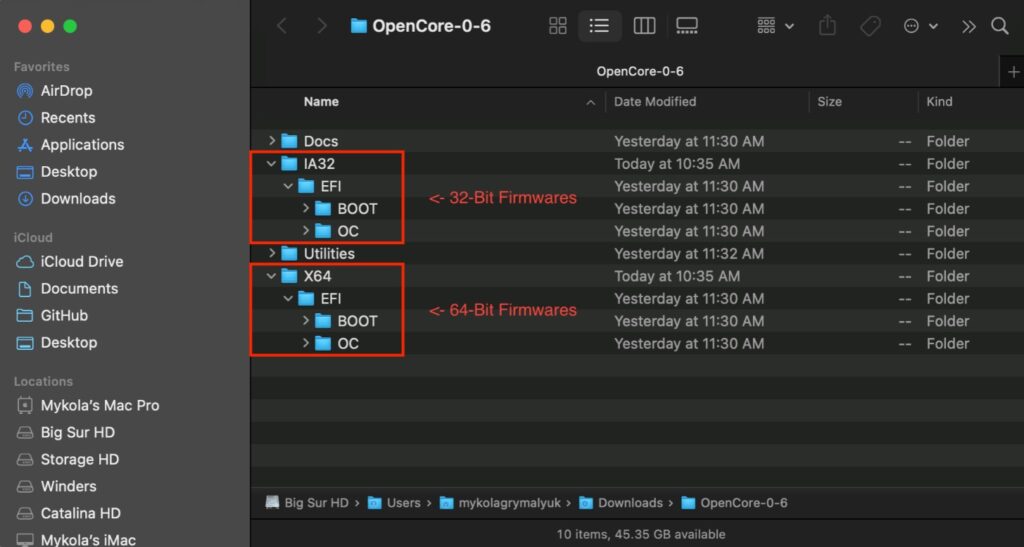
Điều này giúp bạn thiết lập một cấu trúc thư mục cơ bản để sử dụng OpenCore trên máy tính của mình.
- Bản DEBUG và RELEASE là hai phiên bản khác nhau của OpenCore với các tính năng và ưu điểm khác nhau:
- DEBUG: Phiên bản DEBUG của OpenCore rất hữu ích khi bạn cần gỡ lỗi các vấn đề trong quá trình khởi động của hệ thống, bởi vì nó cung cấp nhiều thông tin DEBUG hữu ích. Tuy nhiên, phiên bản DEBUG có thể làm tăng thời gian khởi động đáng kể, ví dụ, có thể tạo ra một độ trễ đáng kể trong quá trình khởi động (ví dụ: mất từ 3-5 giây để vào màn hình chọn hệ điều hành). Sau khi cài đặt, bạn có thể dễ dàng chuyển sang phiên bản RELEASE khi bạn đã giải quyết được vấn đề gỡ lỗi.
- RELEASE: Phiên bản RELEASE của OpenCore có thời gian khởi động nhanh hơn nhiều so với phiên bản DEBUG, tuy nhiên, nó không cung cấp nhiều thông tin DEBUG hữu ích cho việc gỡ lỗi. Điều này có nghĩa rằng việc tìm hiểu và khắc phục sự cố có thể khó khăn hơn. Phiên bản RELEASE thường được ưa chuộng khi bạn đã xác định hệ thống của bạn đã hoạt động ổn định và bạn muốn có thời gian khởi động nhanh hơn.
Sau khi tải về phiên bản OpenCore phù hợp với bạn, bạn cần đặt thư mục EFI (từ OpenCorePkg) vào ổ đĩa EFI của bạn. Thư mục EFI này nên được đặt trực tiếp ở gốc của phân vùng EFI trên máy tính của bạn.
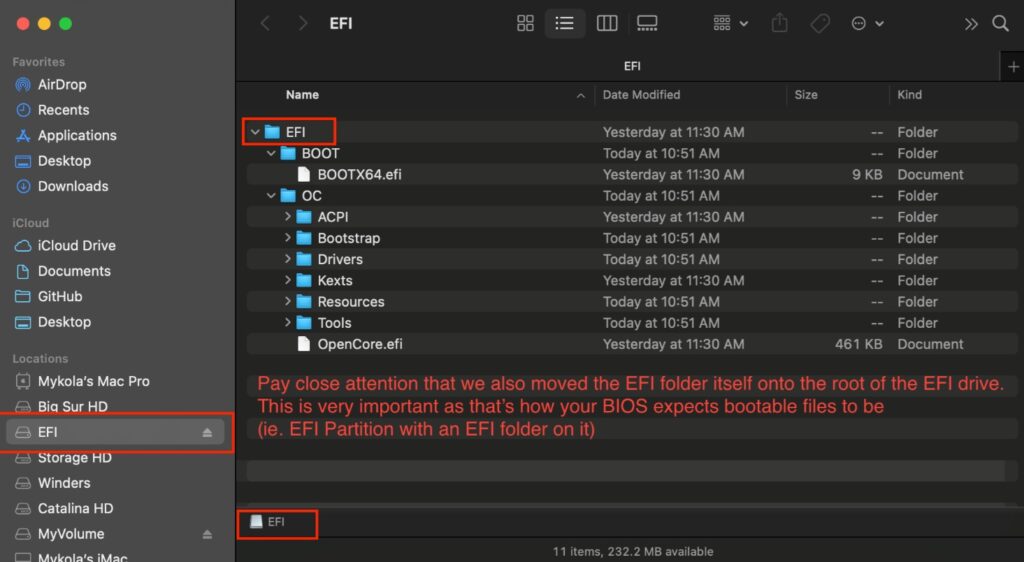
Bạn cần đặt thư mục EFI vào thư mục gốc của ổ USB mà bạn đã tạo trước đó. Bây giờ, hãy mở thư mục EFI của chúng ta và xem có gì bên trong:
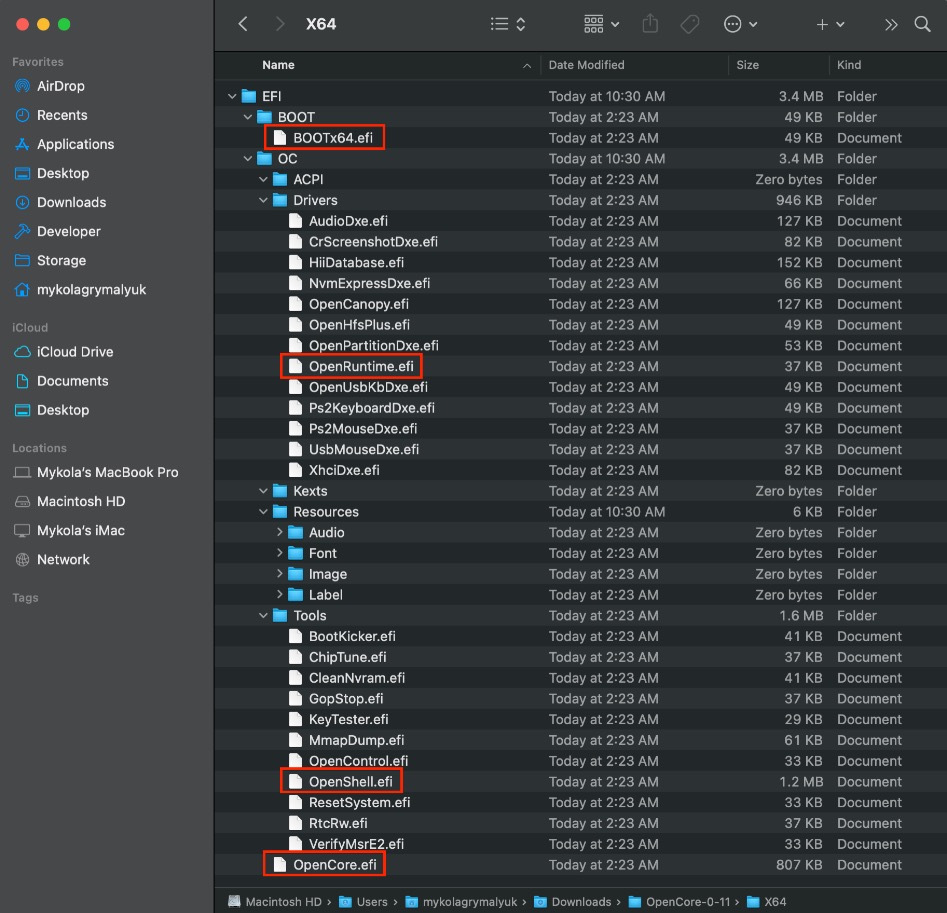
Một số file bạn cần giữ lại.
Bạn sẽ thấy rằng thư mục EFI của OpenCore đi kèm với nhiều file trong thư mục Drivers và Tools. Tuy nhiên, bạn không cần tất cả chúng. Các file này là các thành phần quan trọng để đảm bảo rằng OpenCore hoạt động đúng cách và khởi động hệ thống của bạn một cách ổn định. Dưới đây là danh sách các file bạn nên giữ lại từ thư mục Drivers (nếu áp dụng):
- OpenUsbKbDxe.efi (Tùy chọn): Cần thiết cho các hệ thống không hỗ trợ UEFI (trước năm 2012).
- OpenPartitionDxe.efi: Cần thiết để khởi động vào chế độ khôi phục của macOS từ phiên bản 10.7 đến 10.9.
- ResetNvramEntry.efi: Cần thiết để khôi phục lại NVRAM (non-volatile random-access memory) của hệ thống.
- OpenRuntime.efi: Cần thiết để hoạt động chính xác và đảm bảo sự ổn định của hệ thống.
Trong thư mục Tools của OpenCore, bạn nên giữ lại file OpenShell.efi (Tùy chọn), đây là một công cụ tùy chọn được đề xuất để giúp bạn dễ dàng gỡ lỗi và thực hiện các thao tác khắc phục sự cố. Nó là một ứng dụng dòng lệnh trong môi trường UEFI và có thể giúp bạn thao tác với hệ thống của bạn trong trường hợp cần gỡ lỗi.
Một số file bạn có thể nên giữ lại hay không tùy vào mục đích cá nhân của bạn.
Dưới đây là thông tin chi tiết về các file driver được cung cấp trong thư mục Drivers của OpenCore, và liệu bạn cần giữ lại chúng hay không:
- AudioDxe.efi: Không liên quan đến việc hỗ trợ âm thanh trong macOS, không cần thiết.
- CrScreenshotDxe.efi: Sử dụng để chụp ảnh màn hình trong môi trường UEFI, không cần thiết cho quá trình khởi động của bạn.
- HiiDatabase.efi: Sử dụng để sửa lỗi hỗ trợ giao diện người dùng đồ họa (GUI) như OpenShell.efi trên các máy Sandy Bridge và cũ hơn, không cần thiết cho quá trình khởi động.
- NvmExpressDxe.efi: Sử dụng cho Haswell và các thế hệ cũ hơn khi không có trình điều khiển NVMe tích hợp vào firmware. Không nên sử dụng trừ khi bạn biết bạn cần nó.
- OpenCanopy.efi: Đây là giao diện người dùng đồ họa (GUI) tùy chọn của OpenCore. Bạn có thể thiết lập nó sau khi cài đặt, không cần thiết cho lúc này.
- OpenHfsPlus.efi: Đây là một trình điều khiển HFS Plus mã nguồn mở, tương đối chậm nên không nên sử dụng trừ khi bạn biết bạn cần nó.
- OpenPartitionDxe.efi: Cần thiết để khởi động vào chế độ khôi phục của OS X từ phiên bản 10.7 đến 10.9. (Không cần thiết cho người dùng OpenDuet)
- OpenUsbKbDxe.efi: Sử dụng cho bộ chọn OpenCore trên các hệ thống cũ chạy DuetPkg, không nên sử dụng trên Ivy Bridge và các thế hệ mới hơn.
- Ps2KeyboardDxe.efi + Ps2MouseDxe.efi: Sử dụng cho hệ thống sử dụng bàn phím và chuột PS2, không cần thiết cho người dùng bàn phím và chuột USB.
- ResetNvramEntry.efi: Cho phép đặt lại NVRAM từ bộ chọn khởi động.
- UsbMouseDxe.efi: Ý tưởng tương tự như OpenUsbKbDxe, chỉ cần thiết cho các hệ thống cũ sử dụng DuetPkg.
- XhciDxe.efi: Sử dụng cho Sandy Bridge và các thế hệ cũ hơn khi không có trình điều khiển XHCI tích hợp vào firmware. Chỉ cần thiết nếu bạn sử dụng thẻ mở rộng USB 3.0 trên máy tính cũ.
Dưới đây là một ví dụ thư mục EFI đã được dọn dẹp.
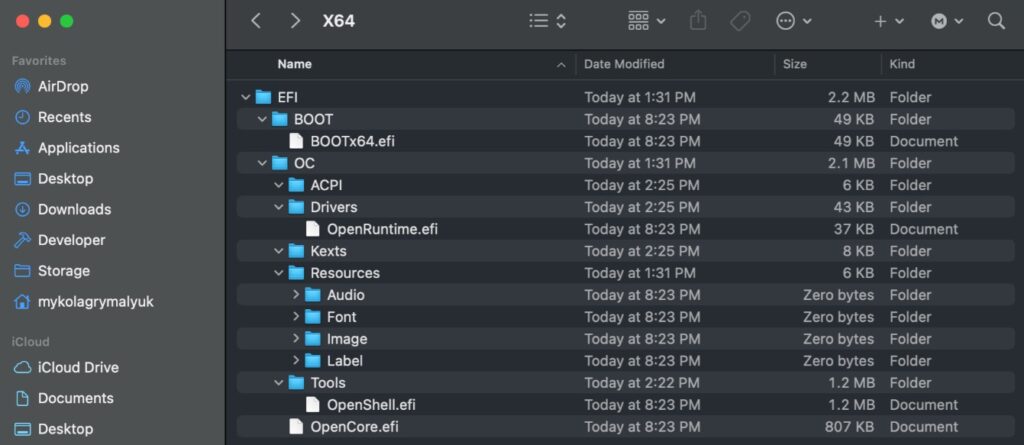
Bây giờ bạn có thể đặt các trình điều khiển firmware cần thiết (file .efi) vào thư mục Drivers và các Kexts/ACPI tương ứng vào các thư mục của chúng. Để biết thêm thông tin về những file bạn nên sử dụng, bạn có thể tham khảo tài liệu Gathering Files.
Lưu ý rằng các trình điều khiển UEFI từ Clover không được hỗ trợ với OpenCore! Các ví dụ gồm EmuVariableUEFI, AptioMemoryFix, OsxAptioFixDrv, v.v. Vui lòng xem tài liệu Clover firmware driver conversion để biết thêm thông tin về các trình điều khiển được hỗ trợ và các trình điều khiển được tích hợp vào OpenCore.
Dưới đây là một ví dụ về cách một thư mục EFI có thể trông như thế nào sau khi bạn đã đặt các file cần thiết vào đó (tuy nhiên, thư mục của bạn có thể khác):

Vui lòng lưu ý rằng nội dung cụ thể của thư mục EFI sẽ thay đổi tùy thuộc vào cấu hình của hệ thống của bạn và yêu cầu cụ thể của việc cài đặt OpenCore.
- Ghi chú:
- Các file SSDT và DSDT tùy chỉnh (.aml) nên được đặt trong thư mục ACPI.
- Các file Kexts (.kext) nên được đặt trong thư mục Kexts.
- Các trình điều khiển firmware (.efi) nên được đặt trong thư mục Drivers.
Bây giờ, sau khi bạn đã hoàn thành các bước trước đó, bạn có thể chuyển đến phần Gathering Files để tải về các file kext và trình điều khiển firmware cần thiết cho việc cài đặt OpenCore.




